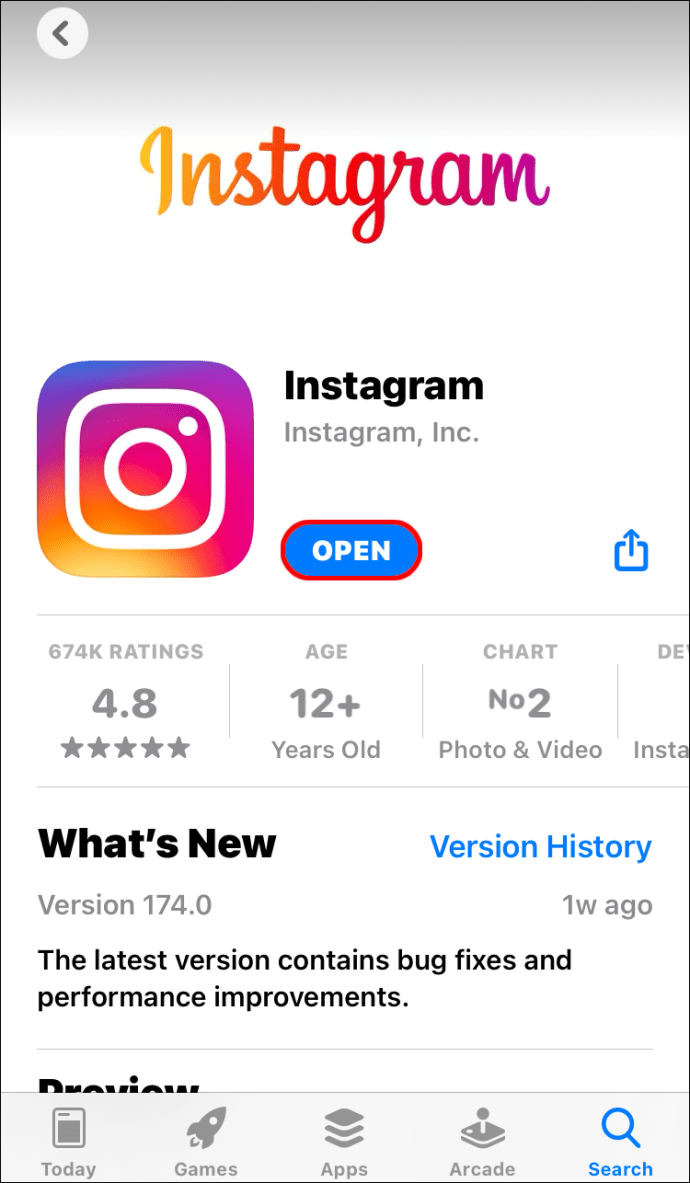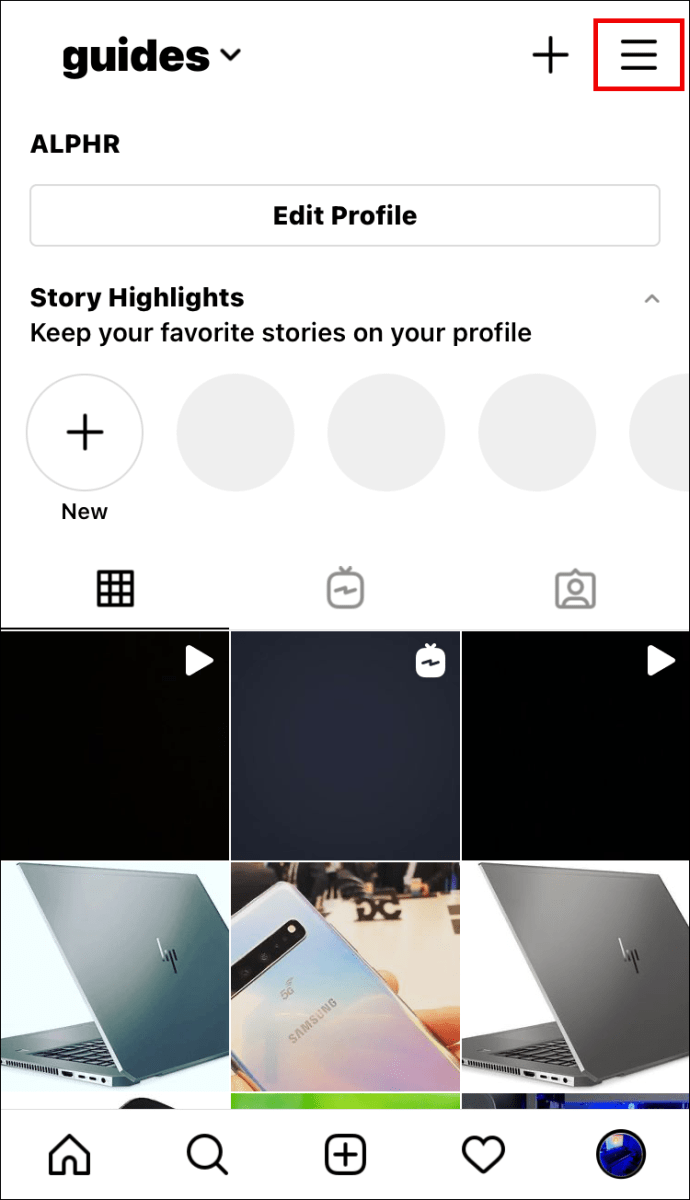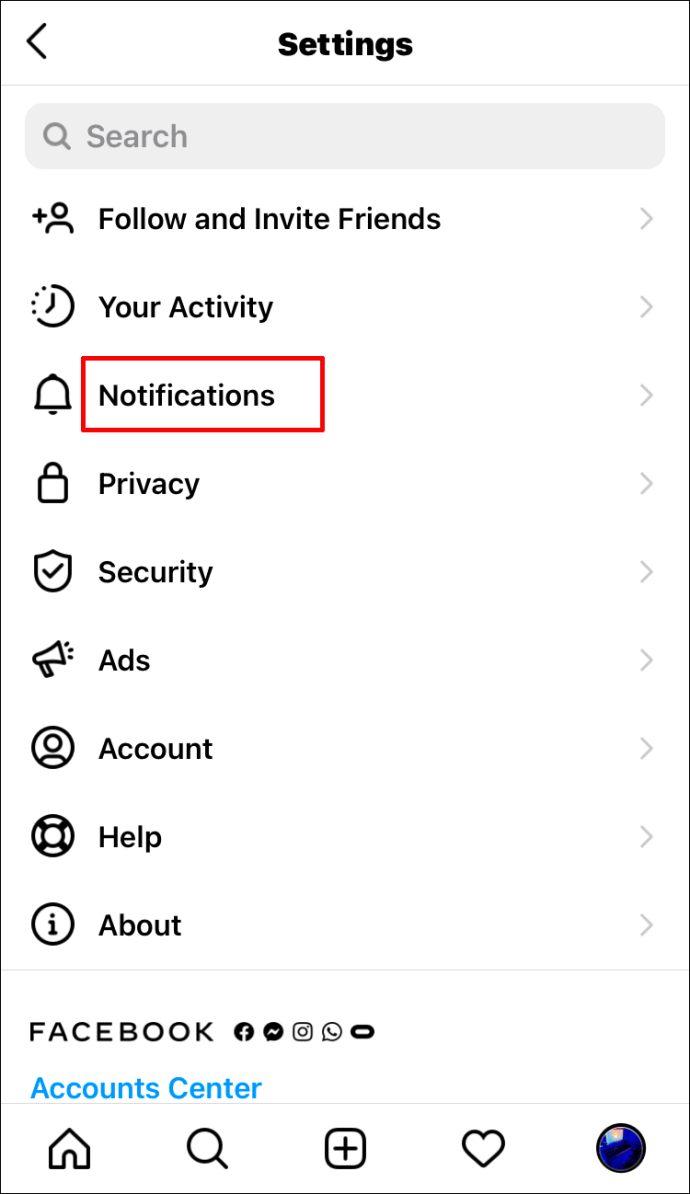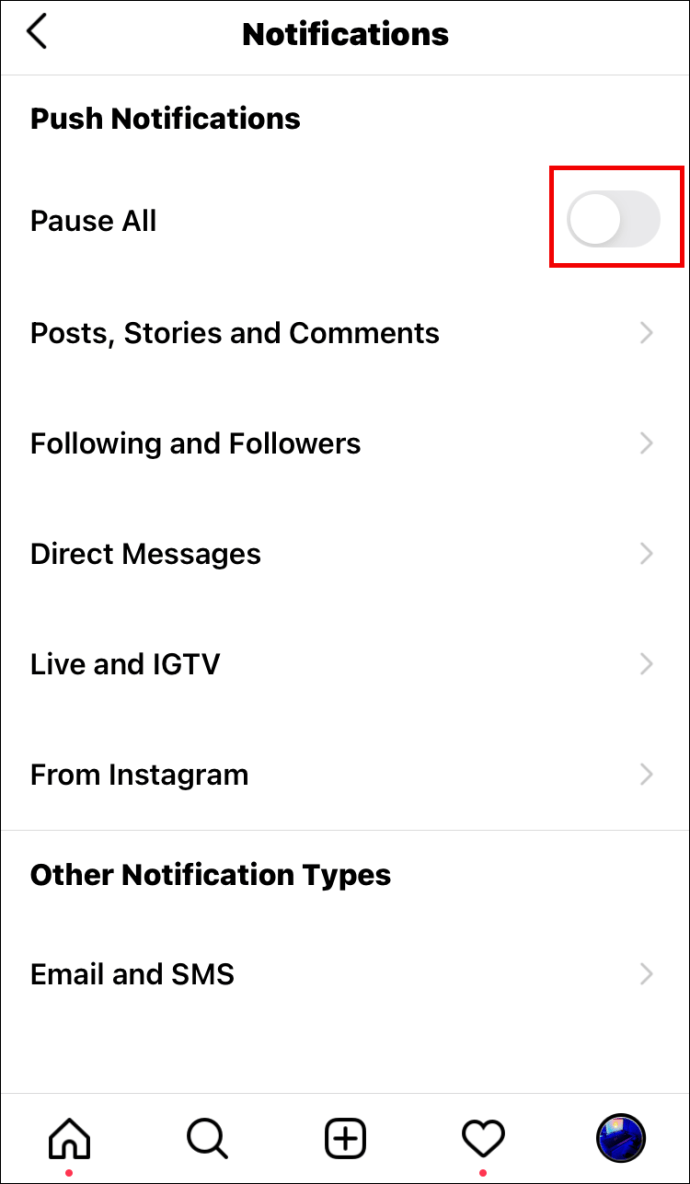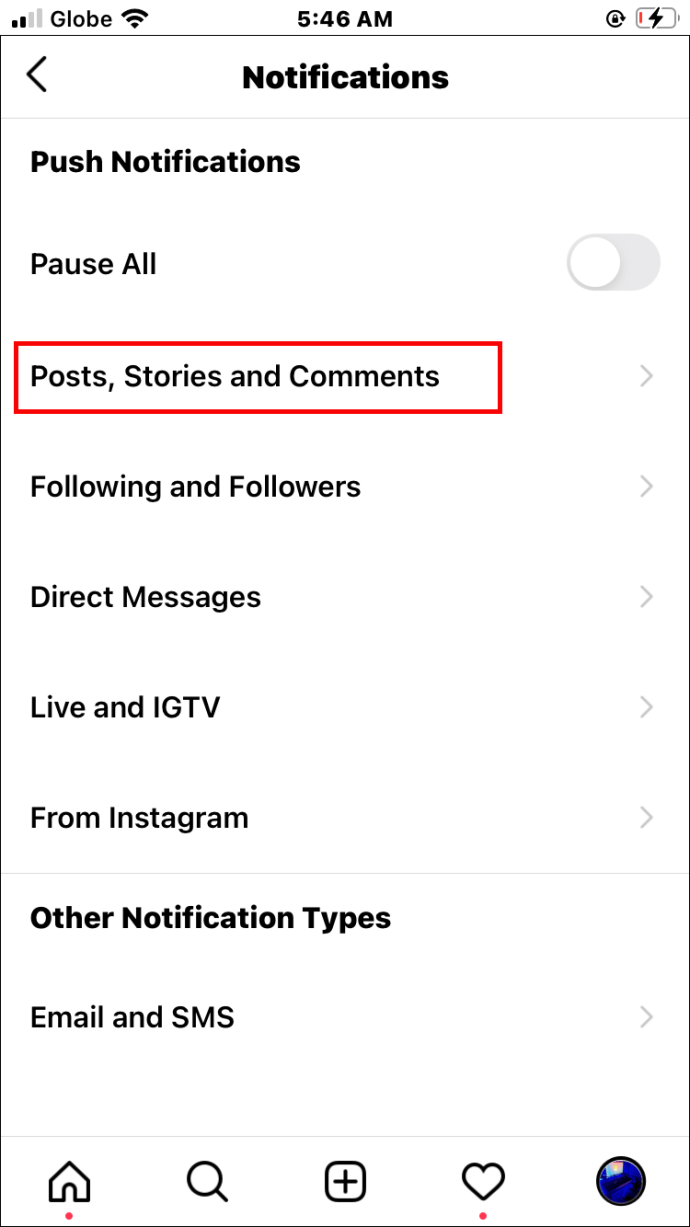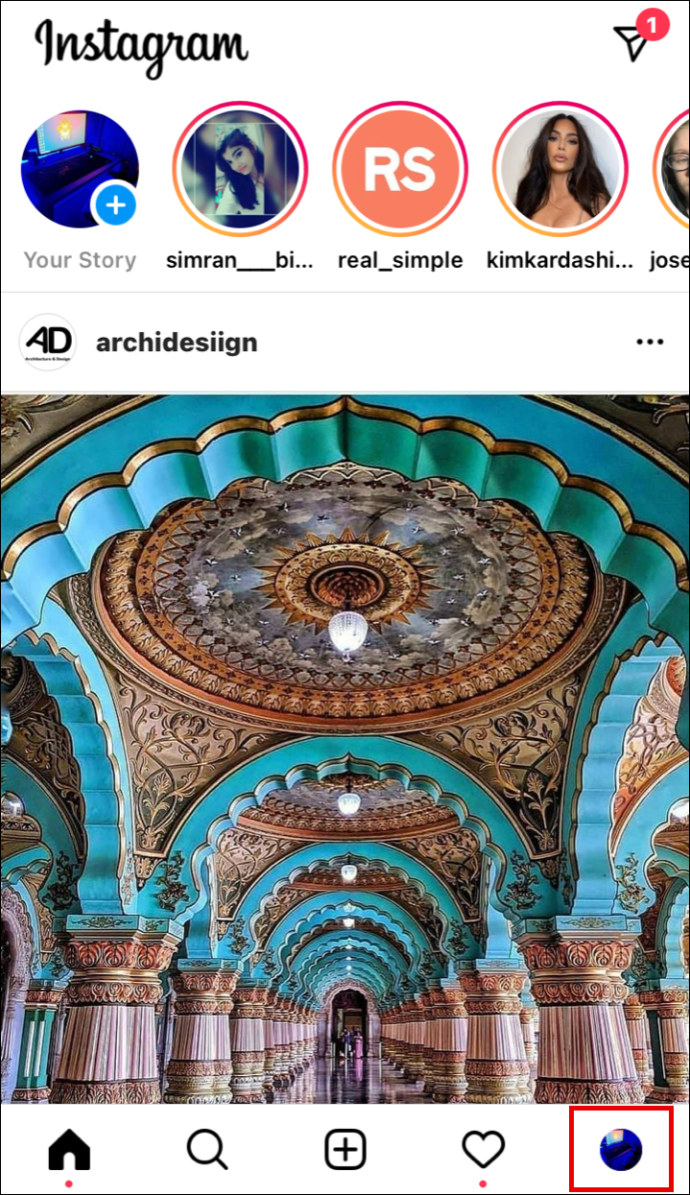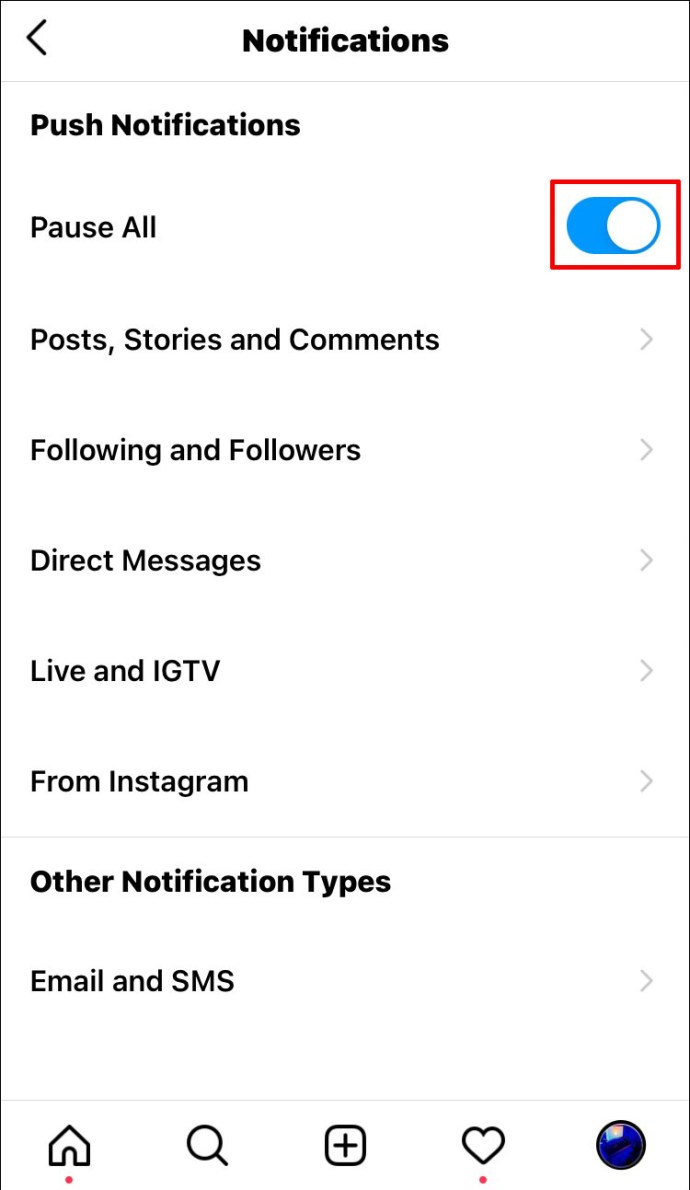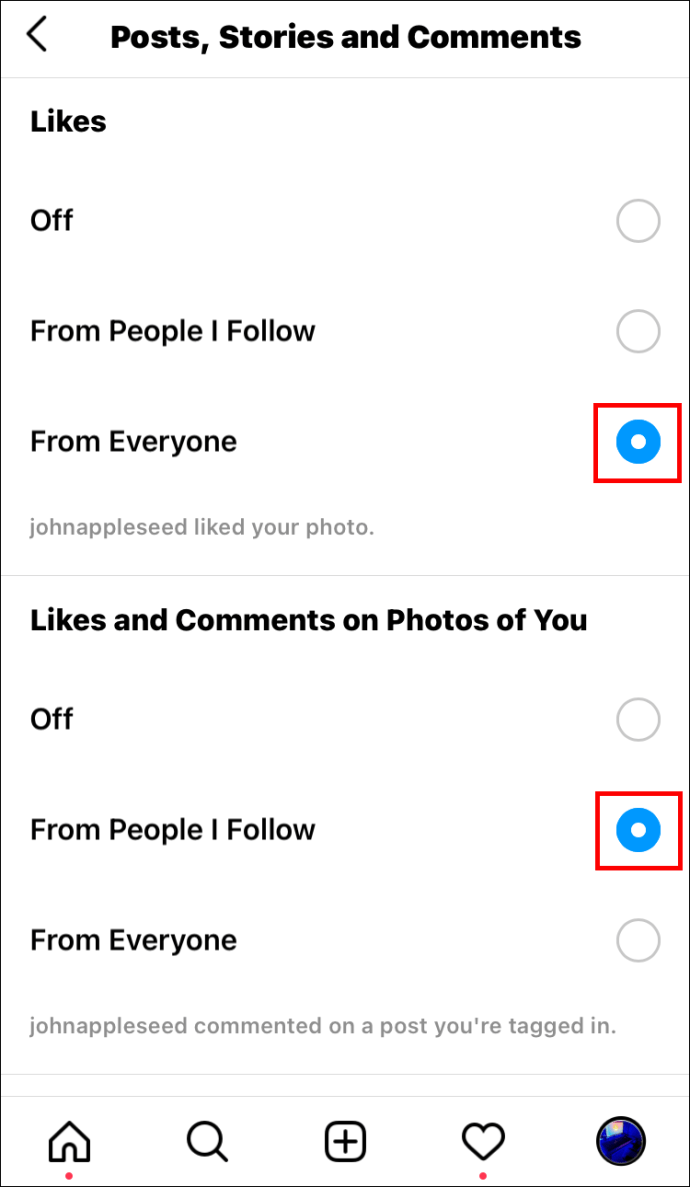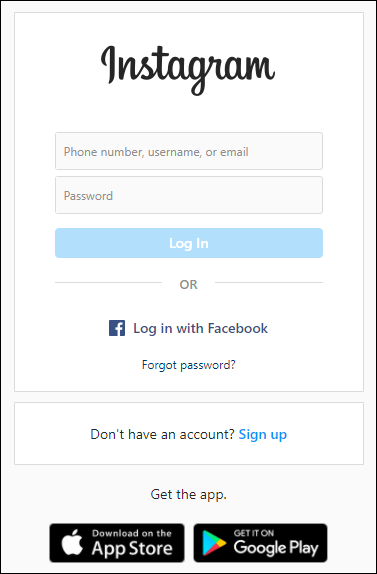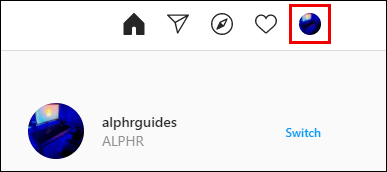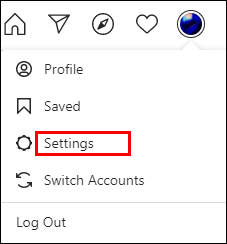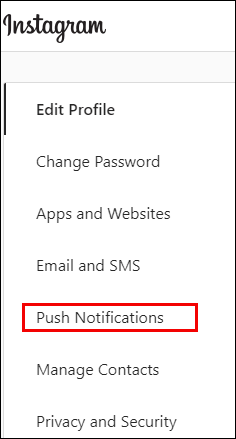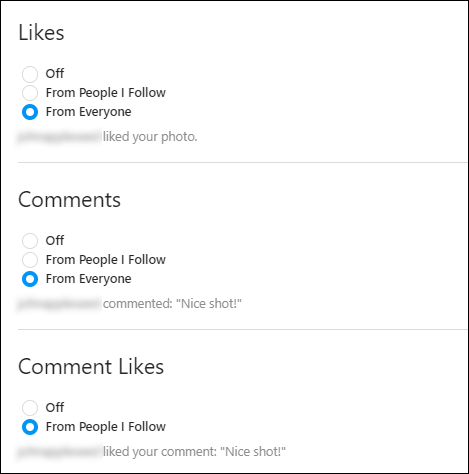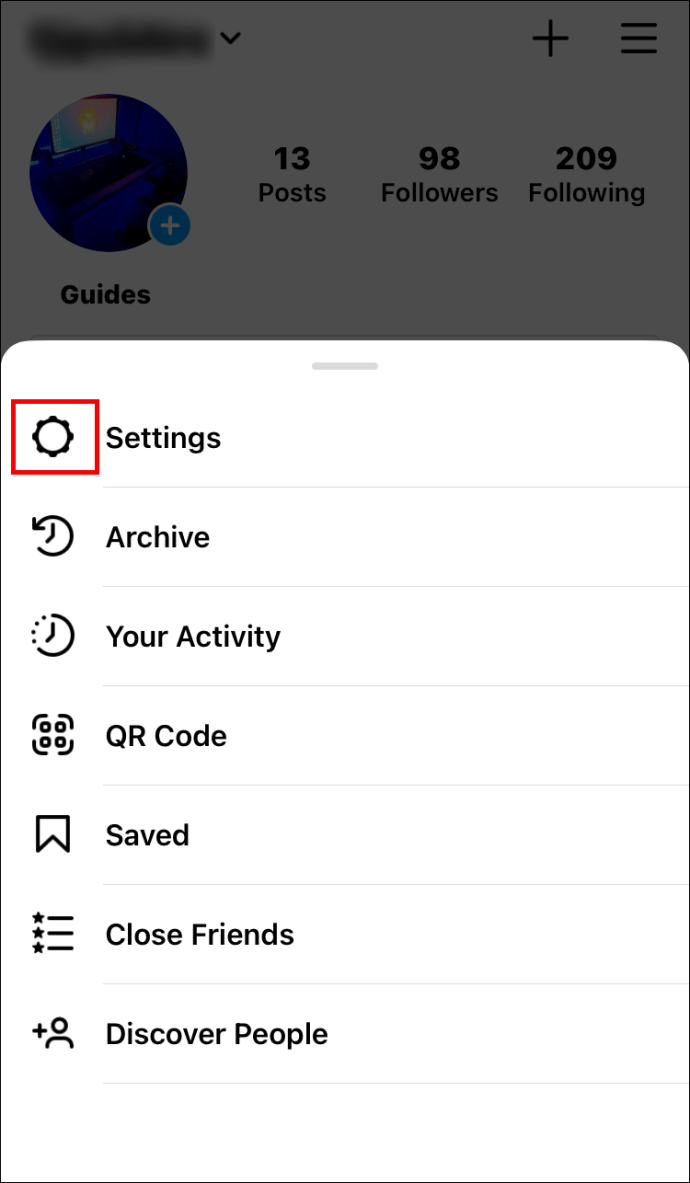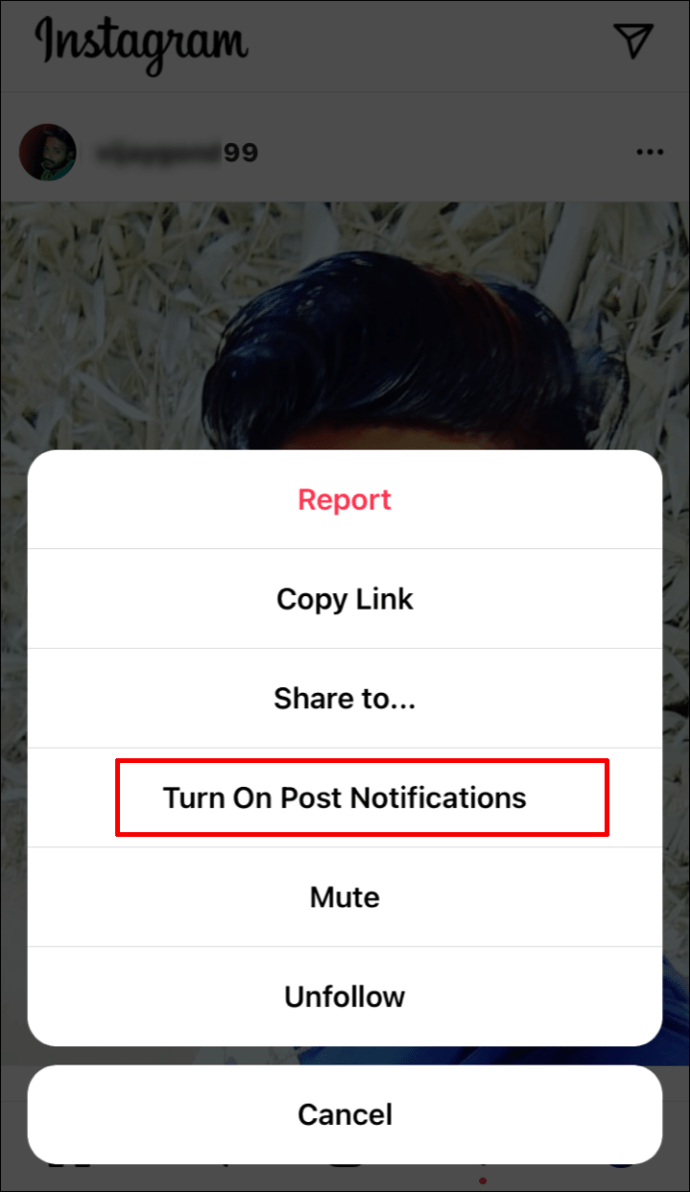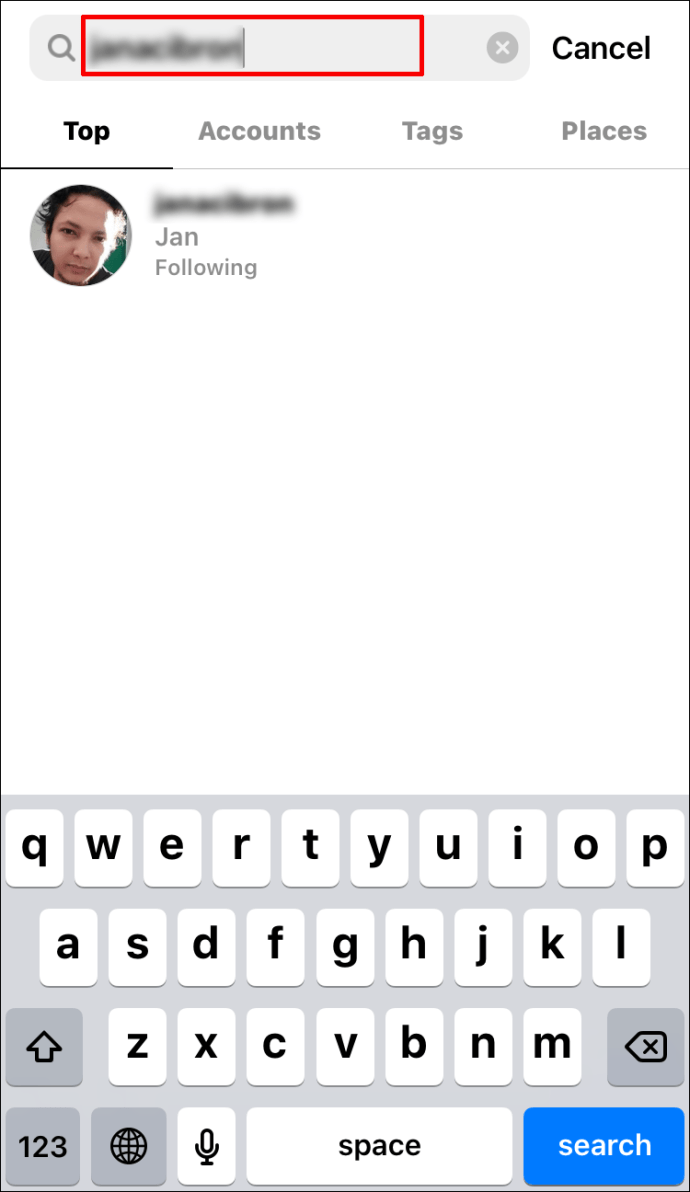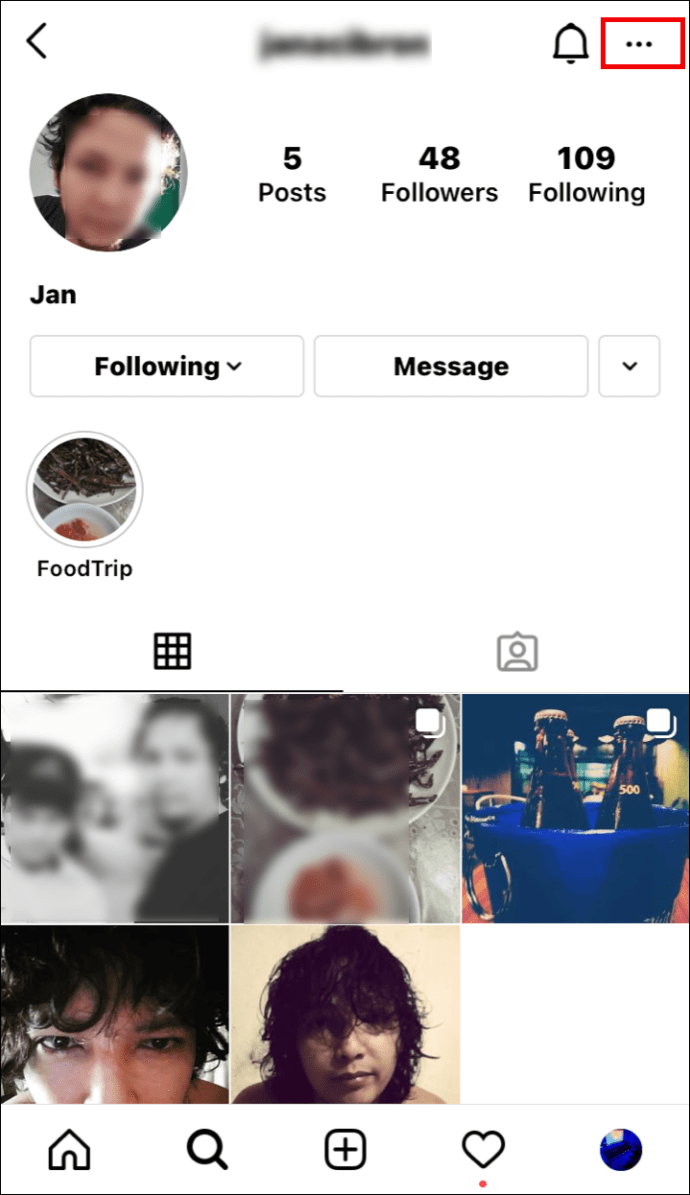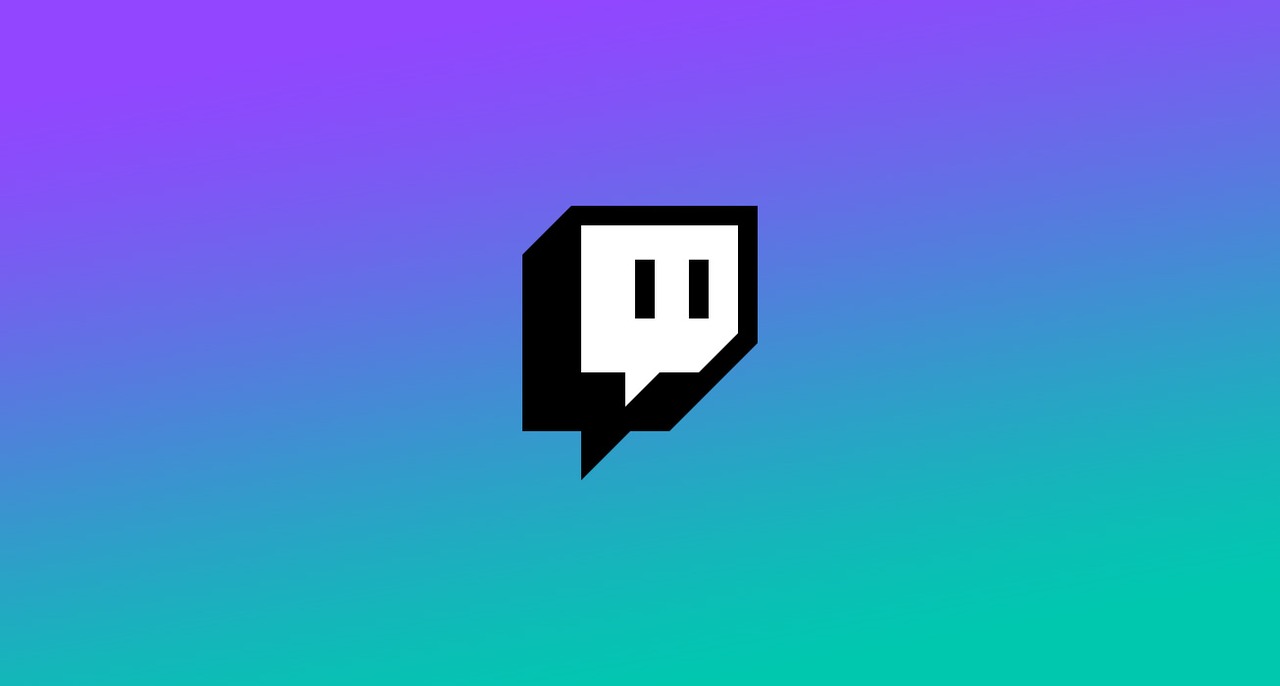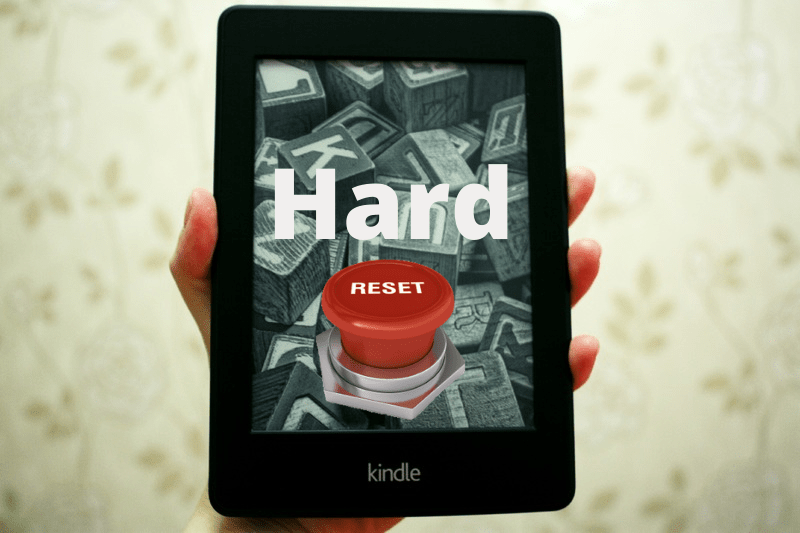Cum să activați notificările pe Instagram
Este esențial să ții pasul cu ultimele activități ale urmăritorilor tăi dacă ești un utilizator pasionat de Instagram. Poate că nu vrei să ratezi noua postare a prietenului tău sau o nouă solicitare de urmăritor. Dacă cauți modalități de a activa notificările pe Instagram, ai ajuns la locul potrivit.
În acest articol, vă vom spune tot ce trebuie să știți. În plus, vă vom oferi instrucțiuni despre cum să primiți notificări atunci când cineva intră în direct sau face o nouă postare pe Instagram - și multe altele.
Cum să activați notificările pe Instagram pe un iPhone
Să presupunem că ești un utilizator pasionat de Instagram sau ai o afacere de promovat. În acest caz, este posibil să doriți să primiți notificări de la Instagram care vă vor oferi actualizări cu privire la activitățile urmăritorilor dvs.
În mod implicit, Instagram vă va avertiza când există o activitate care vă implică. Dar puteți filtra în continuare tipul de conținut pentru care doriți să primiți notificări sau puteți filtra conținutul pe care nu îl considerați important.
Iată cum să activați notificările pe Instagram pe iPhone:
- Lansați aplicația Instagram pe iPhone.
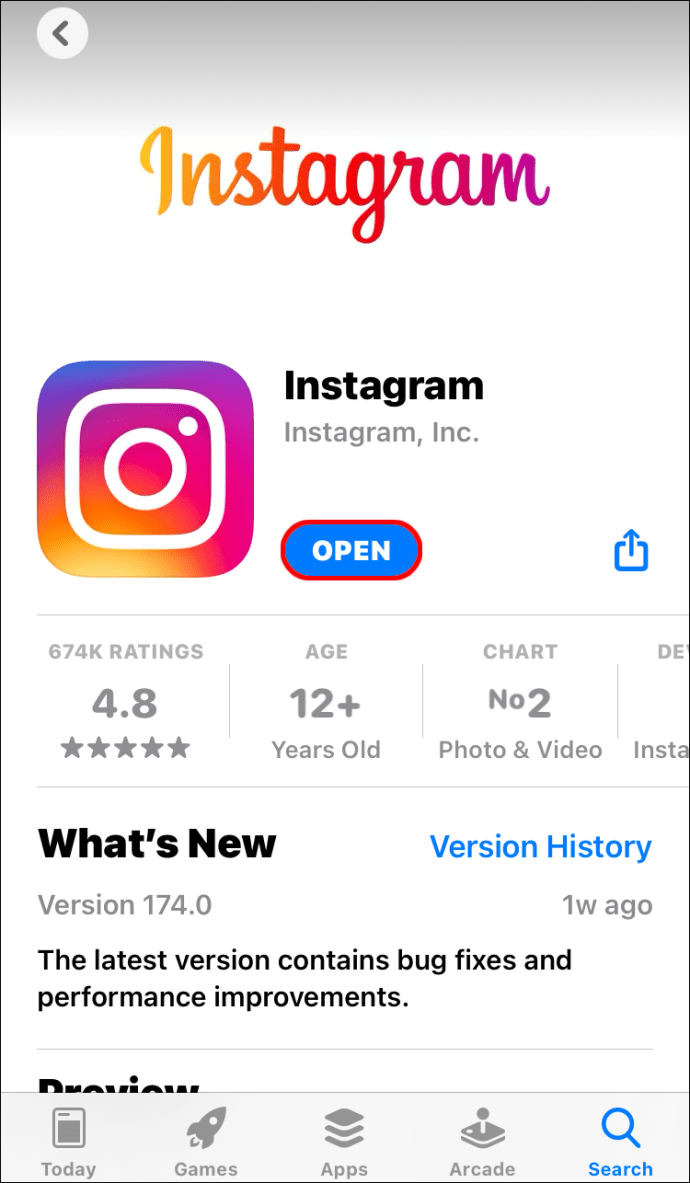
- Deschide meniul Instagram. Atingeți cele trei bare orizontale din colțul din dreapta sus al ecranului.
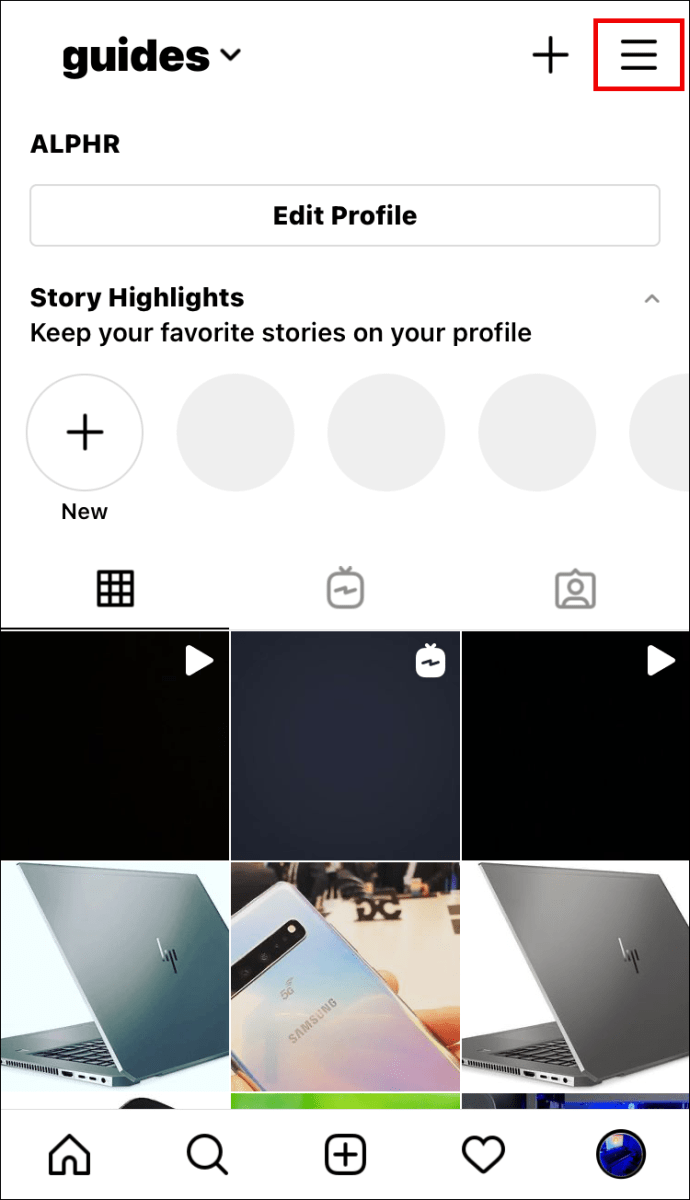
- Accesați fila „Setări” și deschideți „Notificări”.
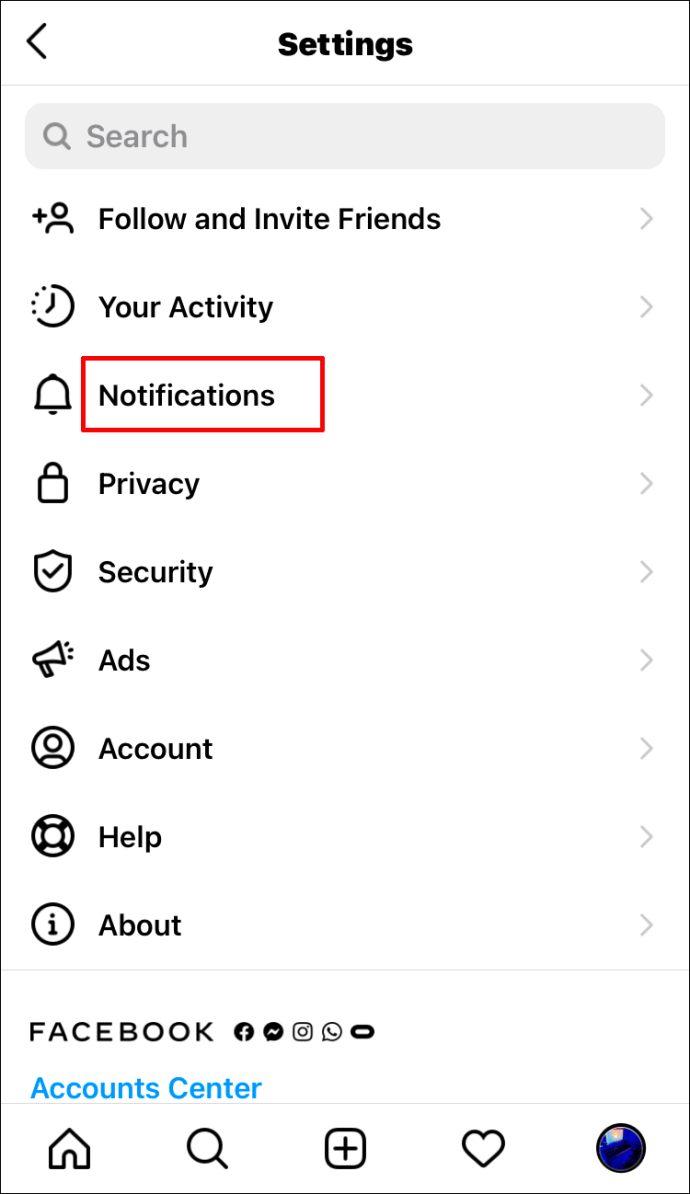
- Asigurați-vă că butonul de comutare „Pauză totul” este dezactivat.
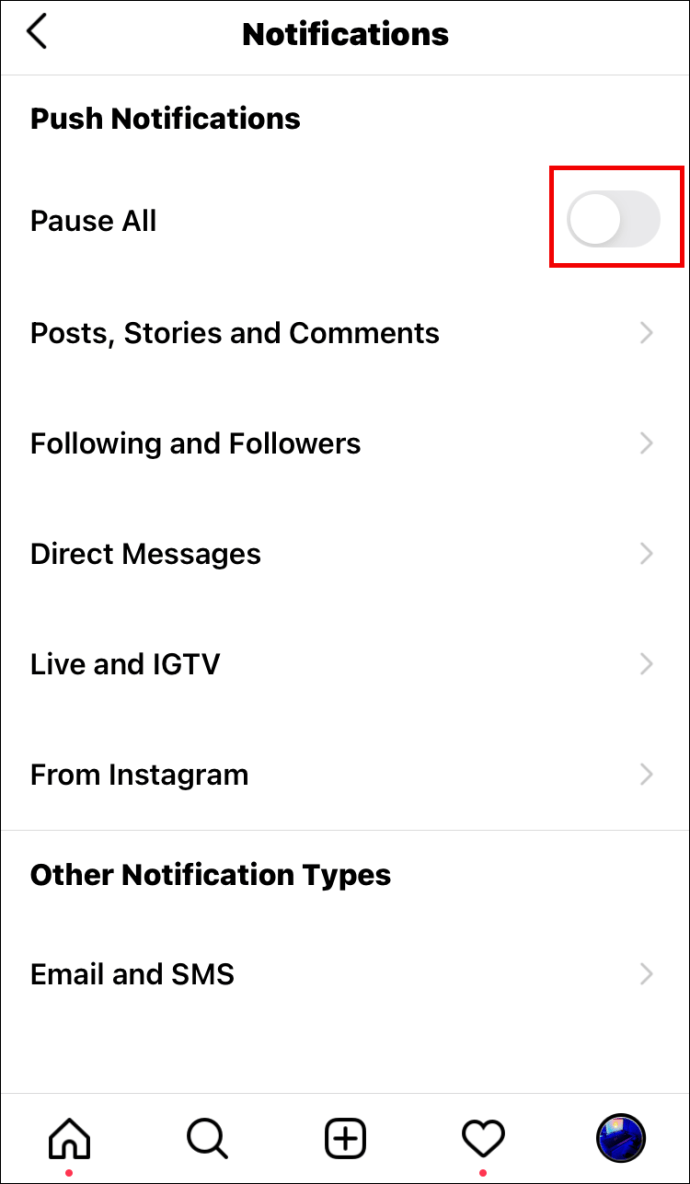
- Puteți ajusta apoi notificările pentru activități specifice, cum ar fi:
- Postări, povești și comentarii
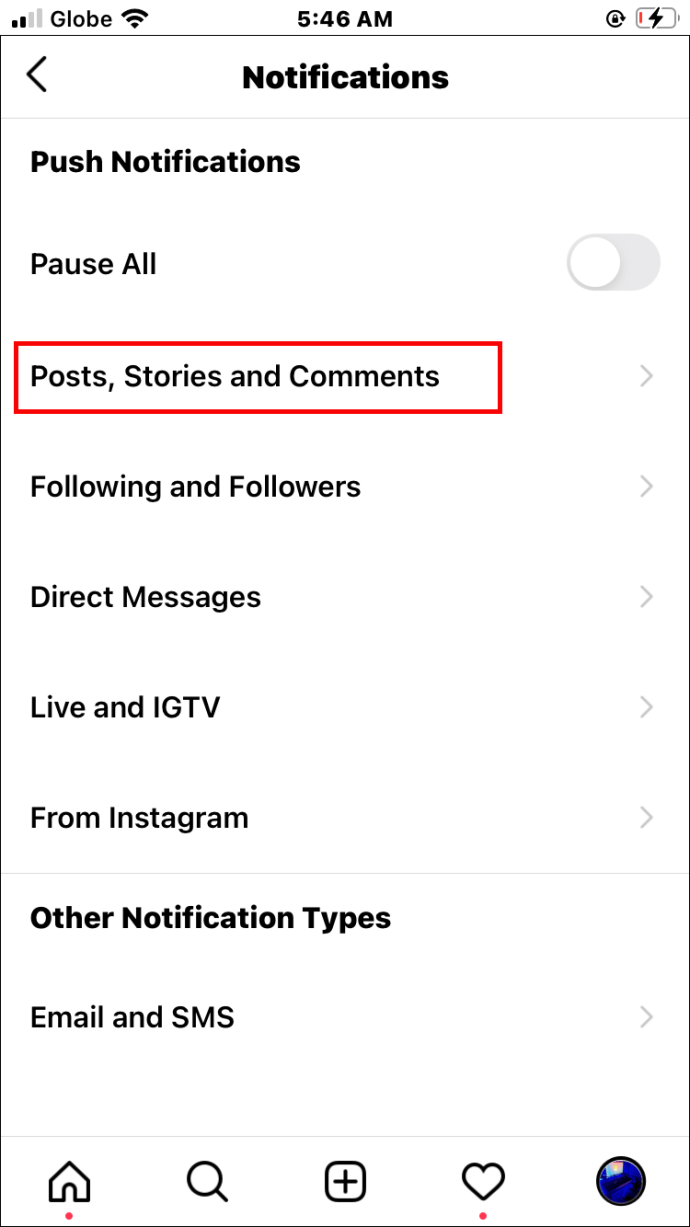
- Urmăritori și Următori
- Mesaje directe
- Live și IGTV
- De pe Instagram
- E-mail și SMS
- Postări, povești și comentarii
- Pentru a activa notificările specifice enumerate mai sus, faceți clic pe acea secțiune și asigurați-vă că butonul de comutare pentru acestea este activat.
Cum să activați notificările pe Instagram pe un dispozitiv Android
În această secțiune, vă vom oferi instrucțiuni detaliate despre cum să activați notificările pe Instagram dacă sunteți un utilizator Android. Pașii pe care trebuie să-i urmezi sunt destul de simpli. Acum nu mai trebuie să vă faceți griji că pierdeți o poveste importantă sau un comentariu de la adepții dvs.
Iată cum să activați notificările pe Instagram pe dispozitivul dvs. Android:
- Lansați aplicația Instagram pe telefon.
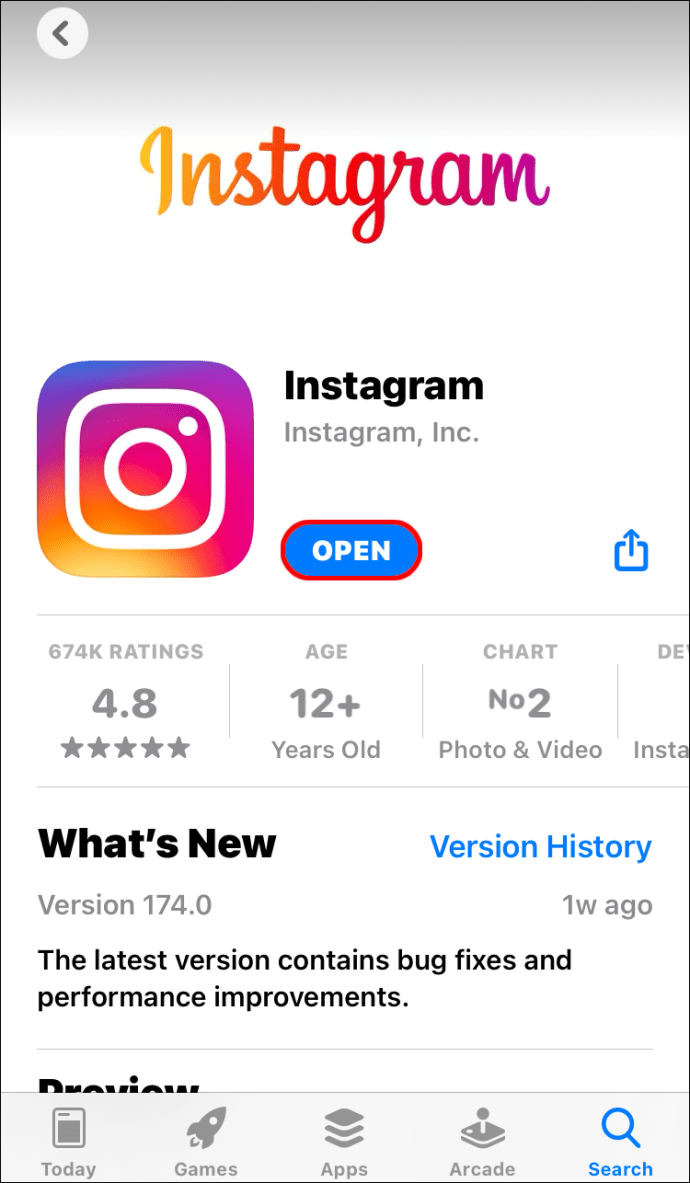
- Deschide meniul Instagram.
- Atingeți fotografia de profil din colțul din dreapta jos.
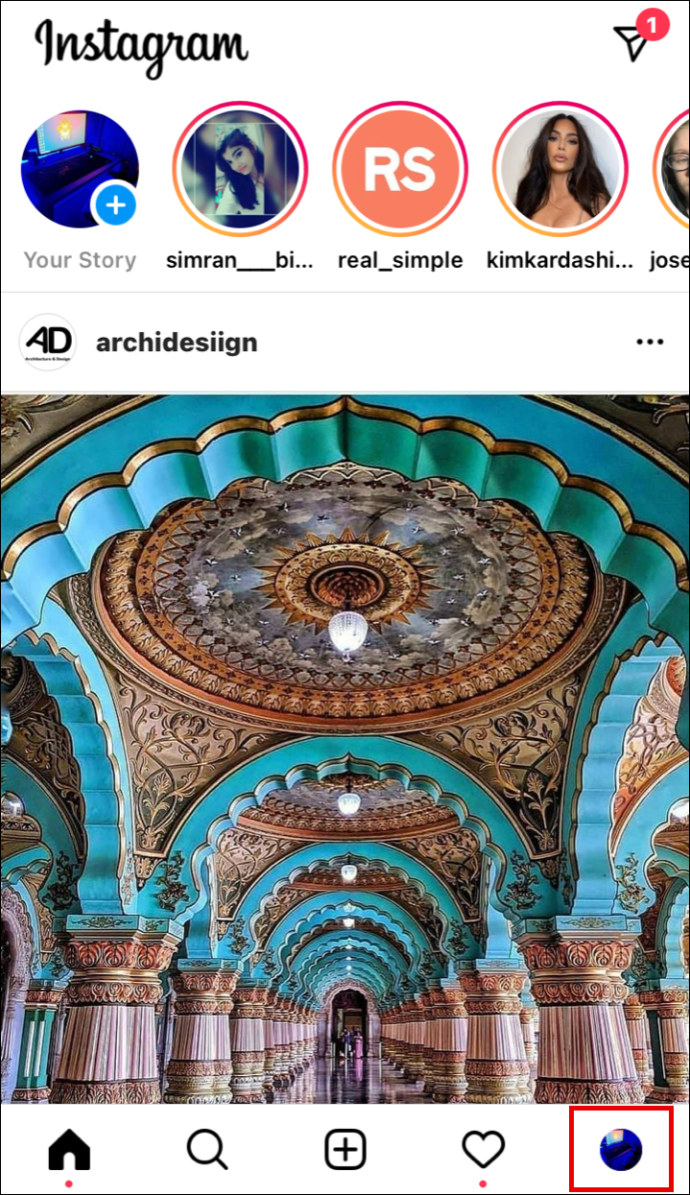
- Atingeți cele trei bare orizontale din colțul din dreapta sus al ecranului.
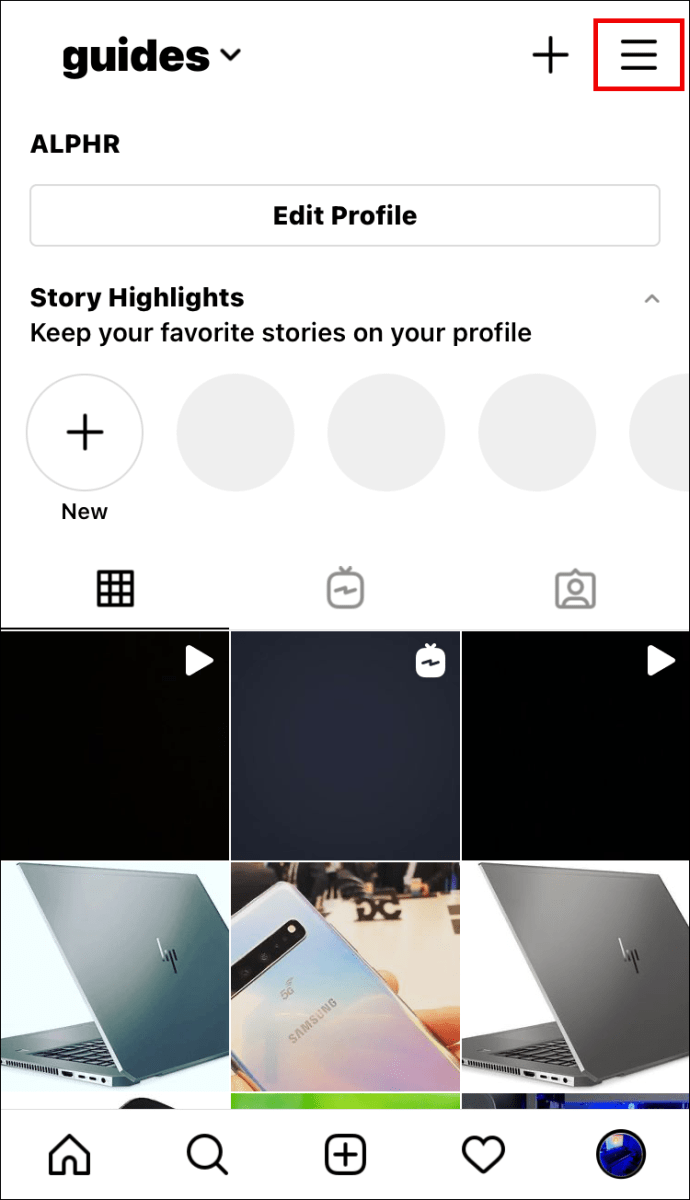
- Accesați fila „Setări” din colțul din dreapta jos și deschideți secțiunea „Notificări”.
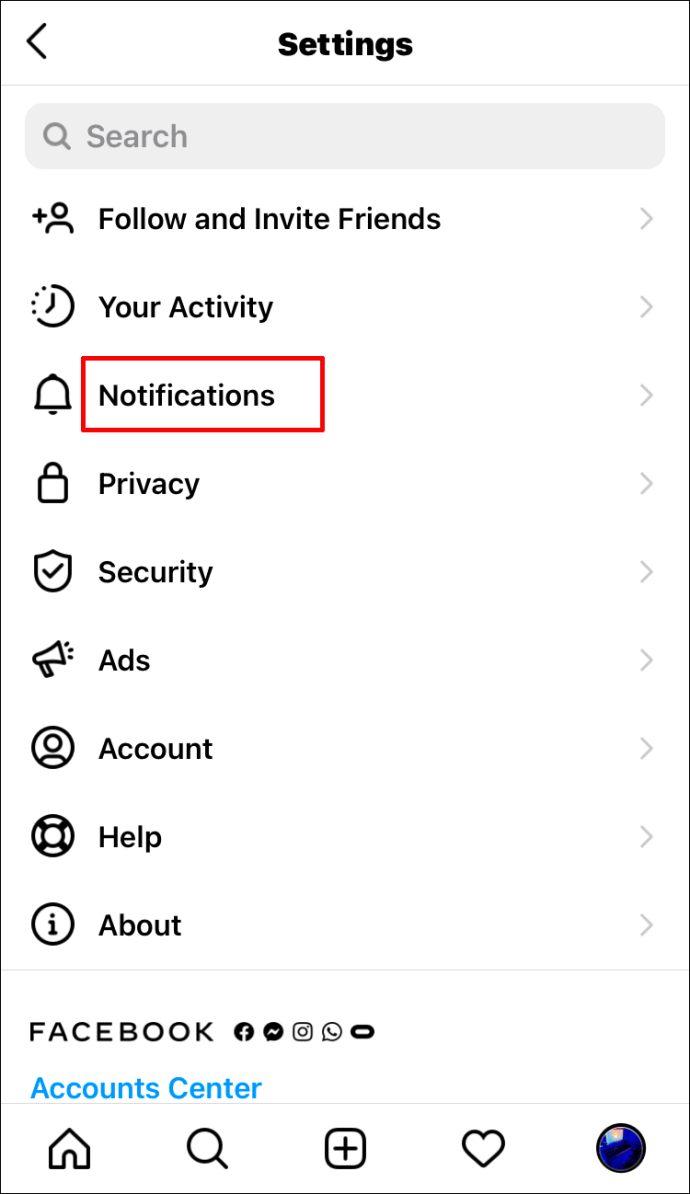
- Veți intra acum în meniul „Notificări push”. Dacă nu ați primit nicio notificare înainte, verificați dacă butonul de comutare „Întrerupeți totul” este activat. Pentru a primi notificări de la Instagram, ar trebui să dezactivați acest buton.
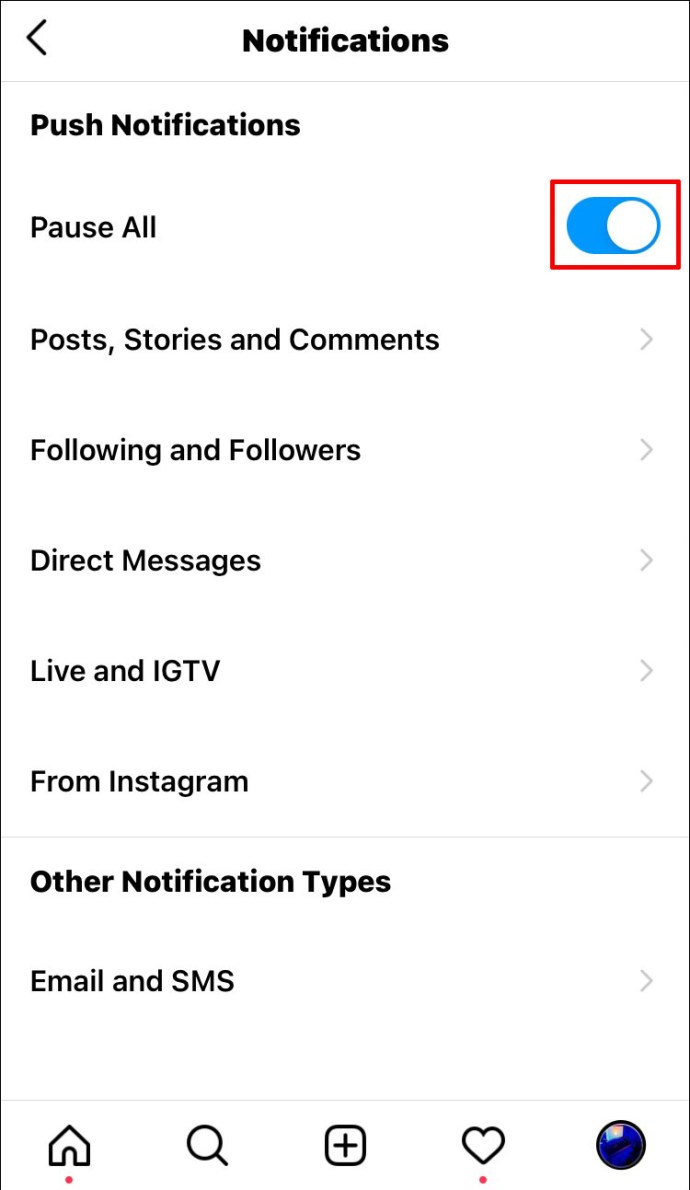
- Acum veți putea activa notificările pentru anumite zone, cum ar fi:
- Postări, povești și comentarii
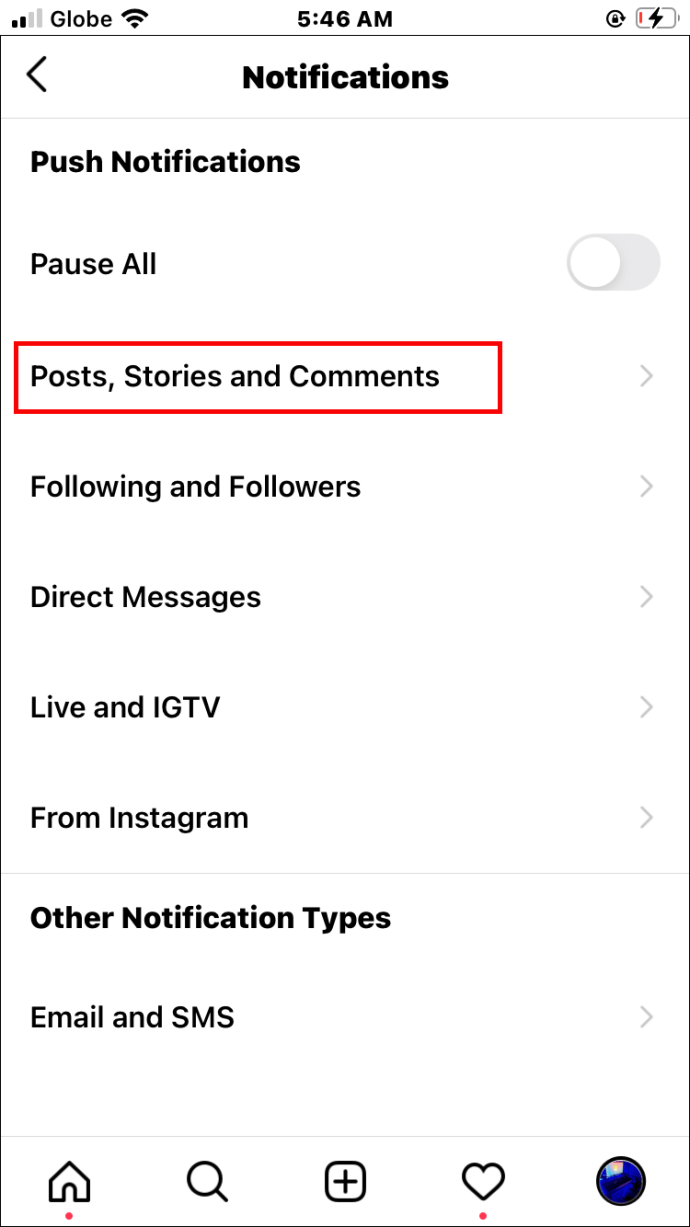
- Urmăritori și Următori
- Mesaje directe
- Live și IGTV
- De pe Instagram
- E-mail și SMS
- Postări, povești și comentarii
- Deschideți fiecare dintre aceste secțiuni pentru a activa notificările dorite. Doar atingeți cercul de lângă opțiunea „Activat” pentru anumite acțiuni pentru care doriți să primiți alerte. De exemplu, dacă accesați Notificări > Urmăriri și urmăritori > Următori noi > Activat, veți primi notificări de fiecare dată când primiți un nou urmăritor pe Instagram.
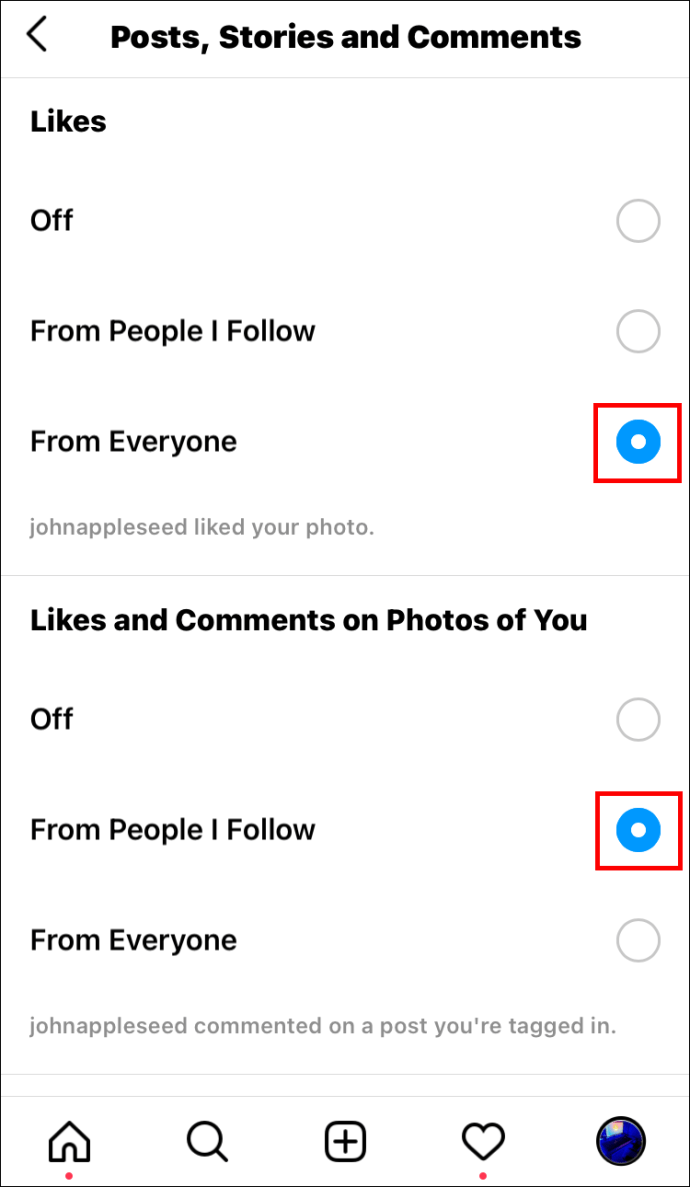
Cum să activați notificările pe Instagram pe computer
Activarea notificărilor pe Instagram pe computerul dvs. este un proces relativ simplu, care nu va dura mai mult de un minut. Poate că computerul dvs. este mai ușor de navigat prin setările aplicației datorită unei interfețe mai mari. Urmați acești pași pentru a gestiona notificările pe Instagram:
- Conectați-vă la contul dvs. de Instagram de pe computer.
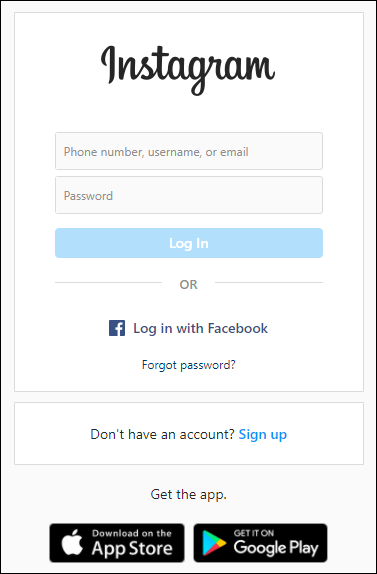
- Faceți clic pe avatarul dvs. în colțul din dreapta al meniului Instagram din partea de sus.
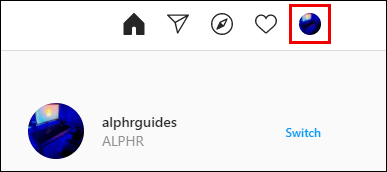
- Faceți clic pe secțiunea „Setări” pentru a o deschide.
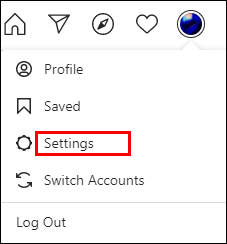
- Veți vedea un meniu Setări în partea stângă acum. Navigați la secțiunea „Notificări push” și faceți clic pentru a o deschide.
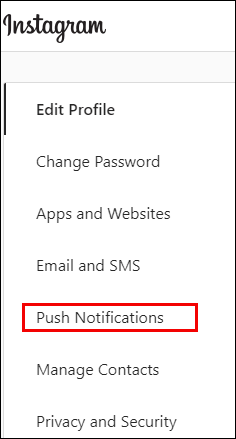
- Dacă nu ați primit notificări de la Instagram, este posibil ca acestea să fie dezactivate. Asigurați-vă că le activați fie la „De la persoanele pe care le urmăresc” fie la „De la toată lumea” pentru fiecare dintre secțiunile pentru care doriți să primiți notificări.
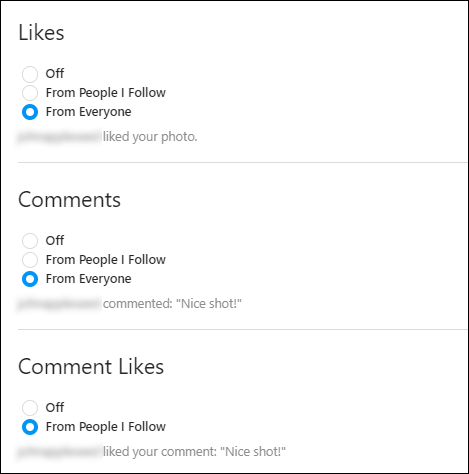
Puteți activa notificări pentru următoarele categorii: aprecieri, comentarii, aprecieri, aprecieri și comentarii la fotografiile dvs., solicitări de urmărire acceptate, solicitări Instagram Direct, Instagram Direct, mementouri, primele postări și povești, număr de vizionări IGTV, solicitări de asistență, și videoclipuri live.
Cum să primiți notificări pe Instagram când cineva intră în direct
Transmisie live a devenit o modalitate populară de a interacționa cu o audiență pentru majoritatea utilizatorilor de Instagram de astăzi. Fie că este vorba doar de prietenul tău care îi informează pe toți despre cele mai recente evenimente din viață sau de cântărețul tău preferat care are o sesiune de întrebări și răspunsuri, nu vrei să ratezi niciuna dintre aceste emisiuni.
Vestea bună este că Instagram are notificări video live activate pentru toți utilizatorii în mod implicit. Acest lucru înseamnă, de asemenea, că nu există nicio modalitate de a le activa și dezactiva selectiv pentru anumiți utilizatori. Puteți fie să primiți notificări de la toată lumea, fie să le dezactivați în setările de notificări.
În cazul în care nu primiți notificări live, asigurați-vă că sunt activate. Iată cum să verificați:
- Conectați-vă la contul dvs. de Instagram și faceți clic pe avatarul dvs. din bara de instrumente de jos pentru a deschide meniul.
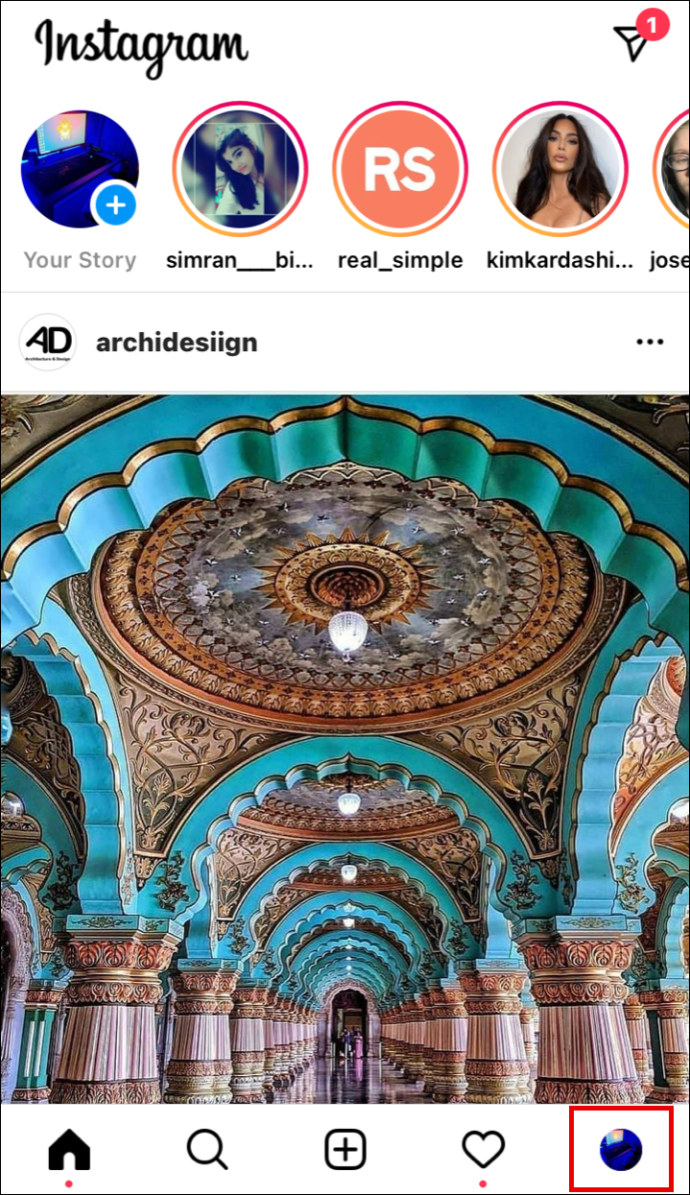
- Mergeți la pagina „Setări”.
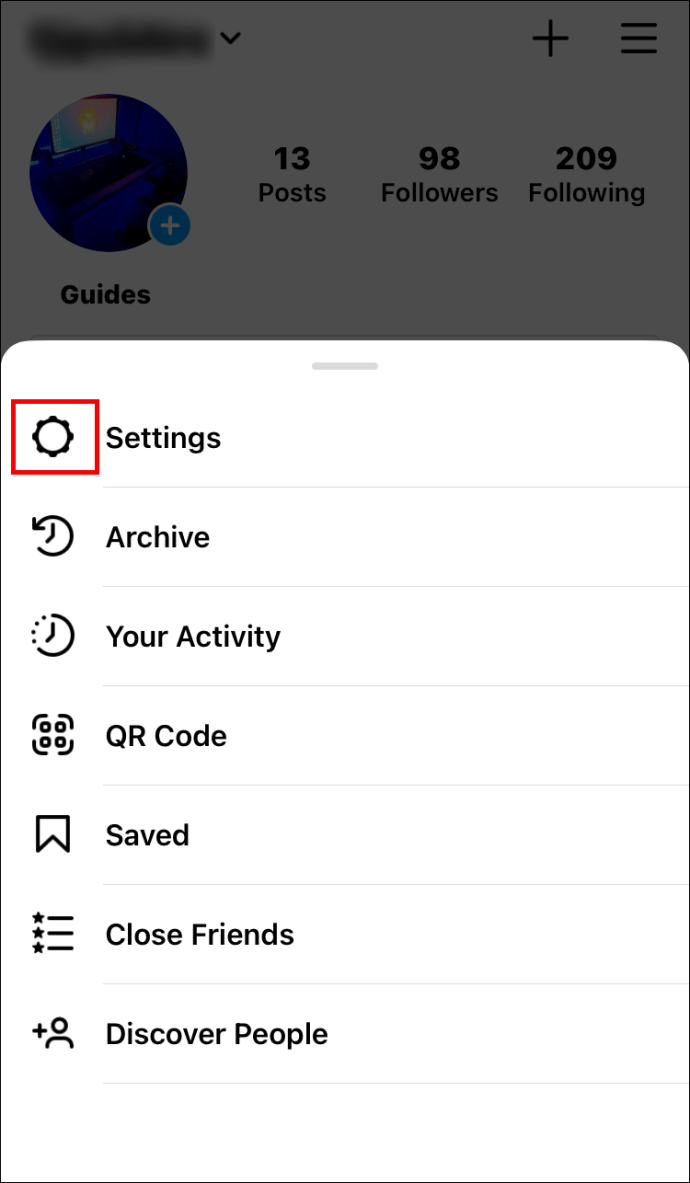
- Selectați secțiunea „Notificări”.
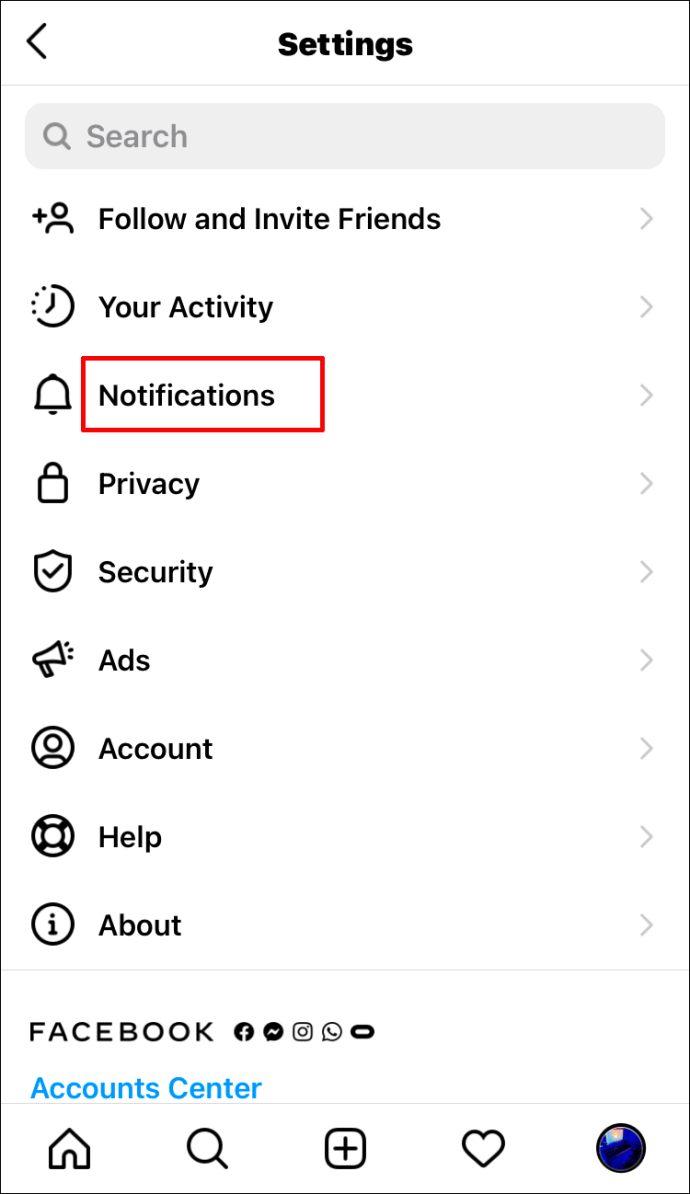
- Odată înăuntru, verifică aceste două lucruri:
- Este butonul de comutare „Întrerupeți totul” dezactivat?
- Secțiunea „Videoclipuri live” din „Live și IGTV” este setată la „Activat?”
- Dacă răspunsul la cele două întrebări de mai sus este nu, asigurați-vă că dezactivați butonul Pauză totul și activați notificările din secțiunea „Live și IGTV”.
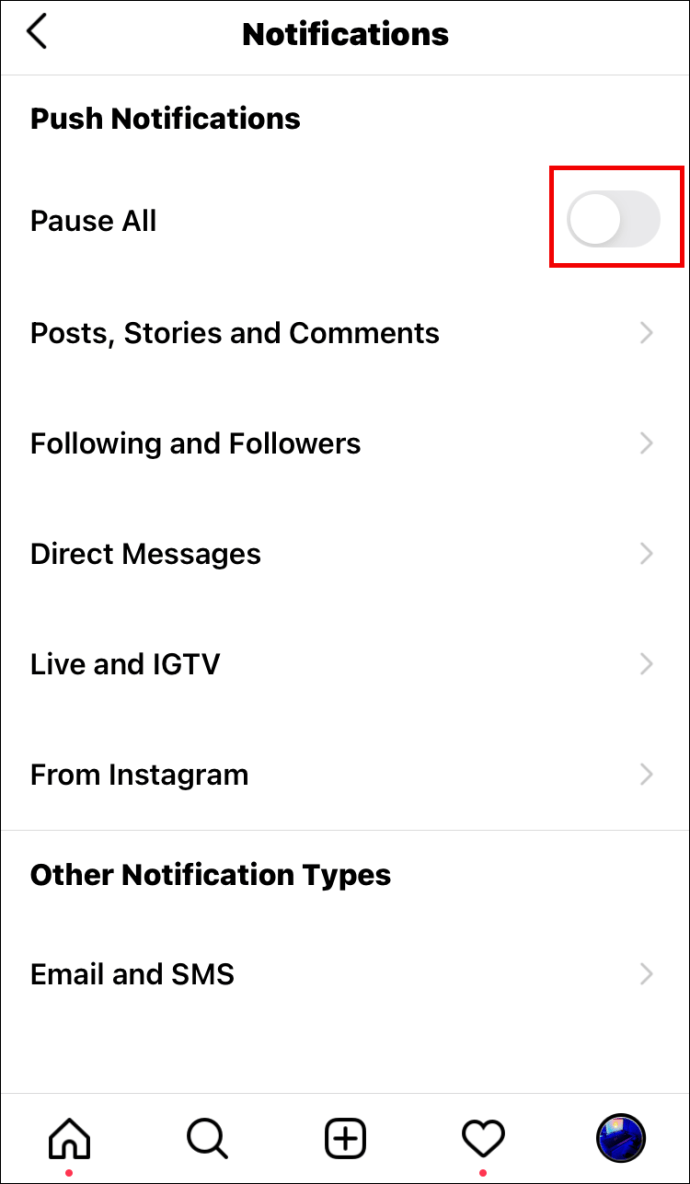
Acum ar trebui să primiți notificări despre utilizatorii care vor fi live pe Instagram.
Cum să primiți notificări pe Instagram când cineva postează
Pe măsură ce parcurgeți feedul Instagram, este posibil să observați că postările nu sunt sortate în ordine cronologică. Asta pentru că Insta folosește algoritmi speciali pentru a-ți arăta conținut relevant de care trebuie să fii interesat.
Această metodă a adus mult succes platformei, deoarece utilizatorii continuă să deruleze și să rămână implicați. Oricât de cool ar părea această metodă de implicare, uneori ajungi să lipsești postări de la utilizatori de la care ai dori să vezi actualizări. Atunci intră activarea notificărilor pentru anumiți utilizatori.
Dacă doriți să primiți notificări de fiecare dată când o anumită persoană postează, iată ce ar trebui să faceți:
- Când vedeți o postare de la acea persoană în fluxul dvs. de știri, atingeți cele trei puncte de lângă numele de utilizator (în colțul din dreapta sus al postării).

- Atingeți opțiunea „Activați notificările de postare”.
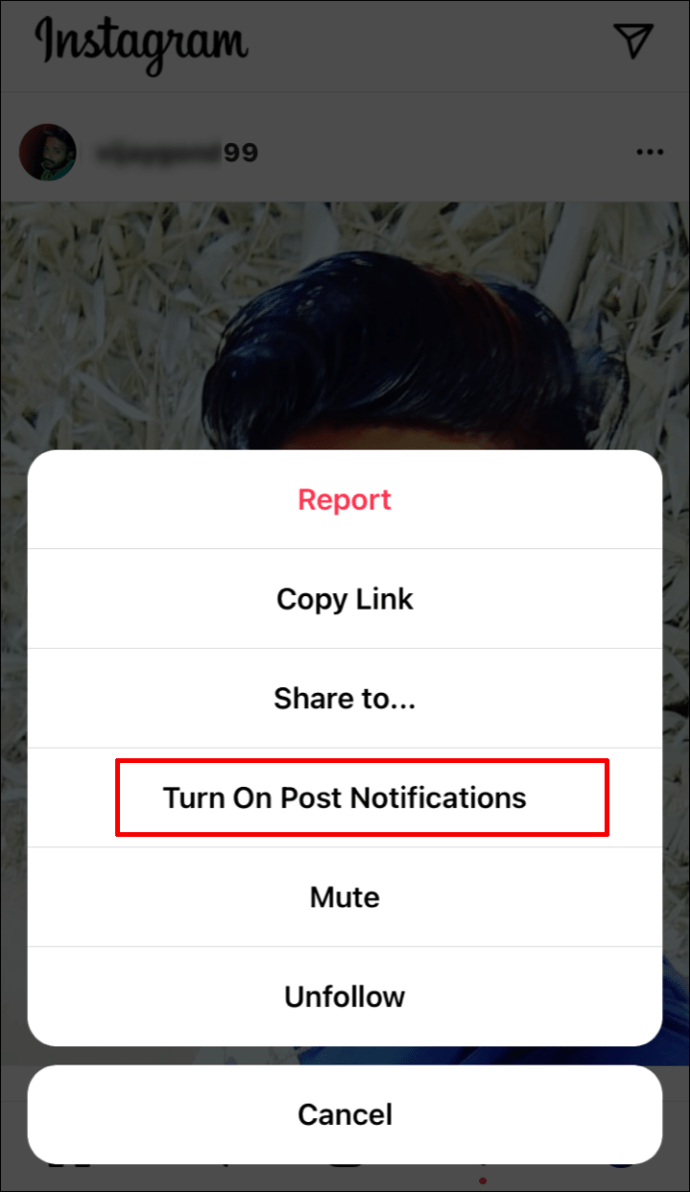
Acum veți primi o alertă pe telefon de fiecare dată când acea persoană încarcă o postare nouă.
O altă modalitate de a activa notificările de la un anumit utilizator este prin pagina sa de profil:
- Accesați căutarea Instagram și introduceți numele de utilizator al persoanei de la care doriți să primiți notificări.
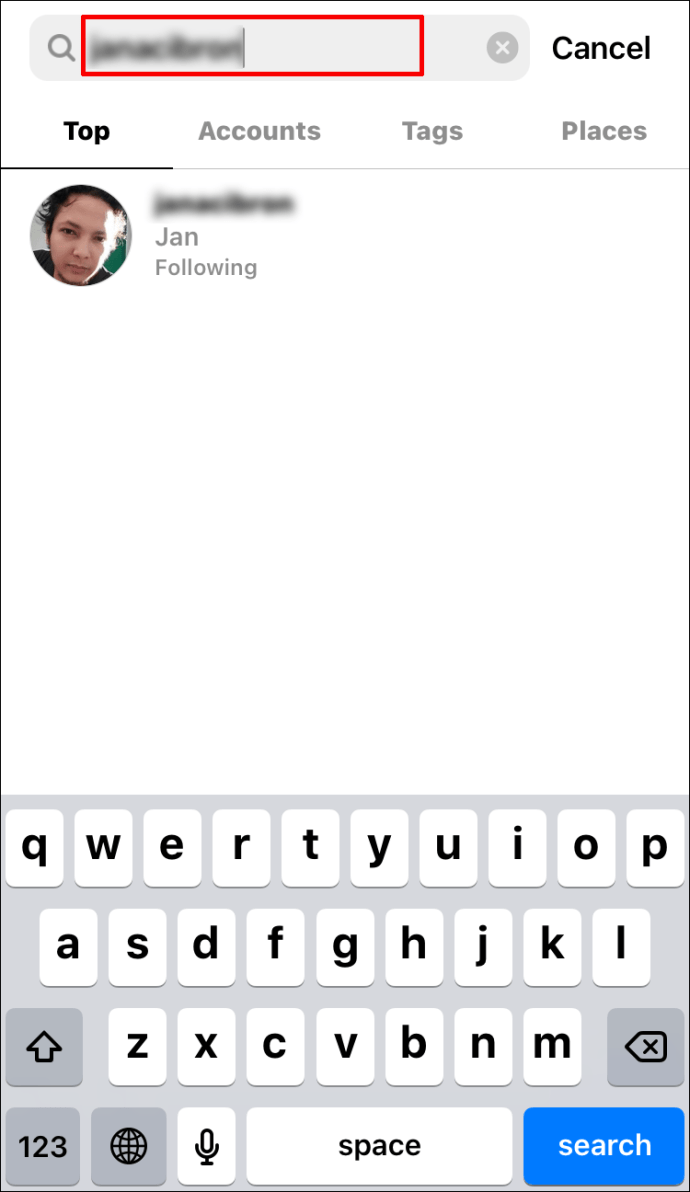
- Odată ajuns în profilul lor, faceți clic pe cele trei puncte orizontale din colțul din dreapta sus al ecranului.
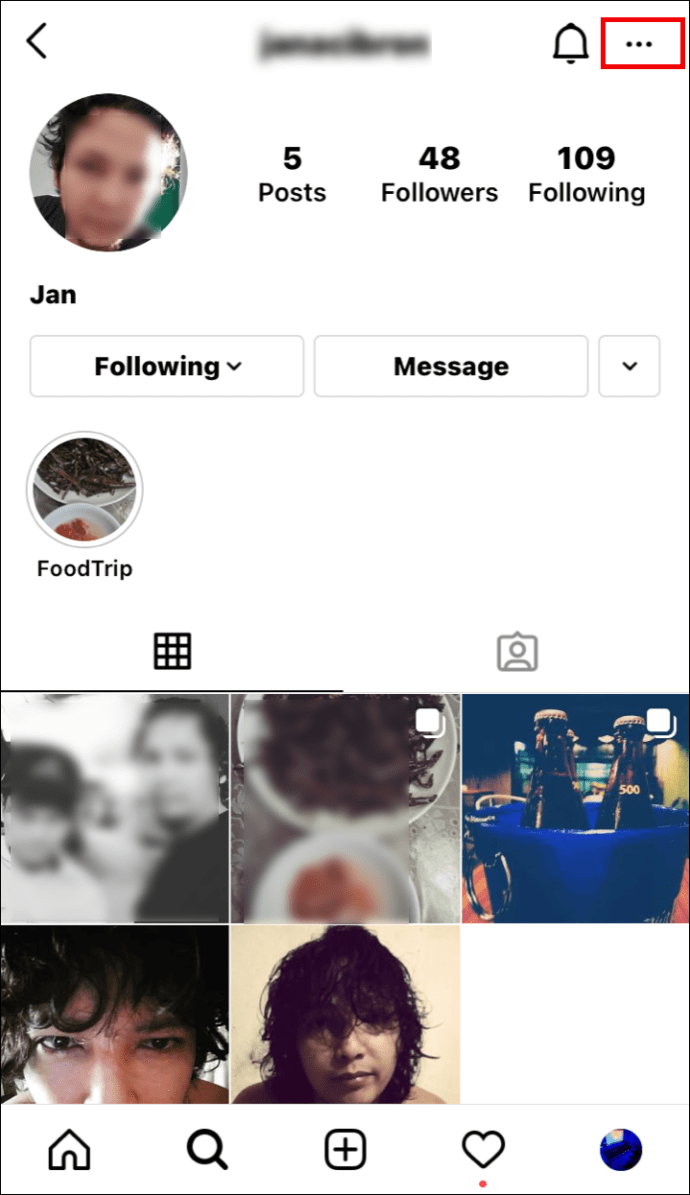
- Din meniul de opțiuni, atingeți „Activați notificările de postare”.
Acum ați activat notificările de la un anumit utilizator, iar Instagram vă va trimite alerte de fiecare dată când postează ceva nou.
Dacă doriți să primiți notificări de la mai mulți utilizatori, va trebui să repetați acești pași pentru fiecare persoană în parte. Același lucru este valabil și pentru dezactivarea notificărilor.
Notă: Este posibil să primiți o notificare dacă un utilizator postează după o lungă perioadă de timp, chiar dacă nu ați ales în mod special să primiți alerte de la acea persoană.
Întrebări frecvente suplimentare
Iată răspunsurile la câteva întrebări mai arzătoare pentru a vă ajuta cu acest subiect.
Am activat notificările, dar încă nu am primit. Ce pot face?
Uneori, nu primiți notificări chiar dacă le aveți activate pe contul dvs. de Instagram. Acest lucru se poate întâmpla din mai multe motive, dar nu vă faceți griji - suntem aici pentru a vă ajuta să aflați ce s-a întâmplat în cazul dvs.
Iată câteva dintre motivele pentru care este posibil să nu primiți notificări:
• Ai activat modul „Nu deranja” pentru dispozitivul tău mobil. Acesta ar putea fi cazul dacă observați că nu mai primiți notificări la o anumită oră a zilei. Poate ai uitat că ai setat modul automat „Nu deranja” noaptea, de exemplu.
• Notificările de pe telefon ar putea fi dezactivate. Asigurați-vă că ați activat notificările pe dispozitivul dvs. mobil ȘI pe Instagram. Mai jos, veți găsi pași despre cum să activați notificările pentru utilizatorii de iPhone și Android.
• Sunteți în modul de economisire a energiei. Un alt motiv prostesc care se întâmplă mai des decât crezi. Dacă telefonul tău este setat în modul de economisire a energiei, nu vei primi notificări push de la Instagram.
• Aplicația Buggy. Uneori, aplicația nu este compatibilă cu dispozitivul dvs. Acest lucru este valabil mai ales dacă nu l-ați descărcat din App Store. Asigurați-vă că descărcați aplicația Instagram din magazinul oficial Play sau App, dar mai întâi dezinstalați-o pe cea actuală de pe telefon.
• Memoria cache este plină. Dacă ați folosit aplicația de prea mult timp, este posibil ca memoria cache să fi fost coruptă sau să fie prea mult. Goliți memoria cache din setările Stocare și Cache de pe telefon și conectați-vă din nou la contul Instagram.
Activați notificările pentru utilizatorii de iPhone
• Deschideți pagina „Setări” de pe telefon.
• Atingeți secțiunea „Notificări”.
• Derulați în jos până când vedeți „Instagram” în lista de aplicații.
• Deschidel.
• Veți vedea un buton de comutare lângă secțiunea „Notificări push”. Ar trebui să fie activat (verde.)
Dacă butonul de comutare este dezactivat (gri), nu veți primi notificări pe iPhone, chiar dacă le aveți activate pe dispozitivul Instagram.
Activați notificările pentru utilizatorii Android
• Accesați pagina de setări Android.
• Atingeți secțiunea „Aplicații”.
• Parcurgeți lista de aplicații până când găsiți Instagram. Deschidel.
• Atingeți bara „Notificări”.
• Asigurați-vă că comutatorul „Afișare notificări” este activat (albastru.) Aici puteți, de asemenea, să ajustați notificările pe categorii – comentarii, comentarii apreciate, Instagram Direct și multe altele. Doar asigurați-vă că notificările pe care le lipseați sunt activate acum.
De ce ar trebui să-mi activez notificările?
După cum am menționat mai devreme, Instagram este un loc minunat pentru a fi la curent cu cele mai recente tendințe, actualizări de la prieteni, știri despre celebrități și multe altele. Cu toate acestea, datorită sistemului său algoritmic specific pentru fluxul de știri, puteți pierde adesea o actualizare importantă. Spune că prietenul tău de liceu tocmai s-a căsătorit, dar nu i-ai trimis mesaj de ceva vreme. Această postare poate fi cu ușurință îngropată în masa de conținut irelevant pe care Instagram alege să ți-o ofere. Acesta este motivul pentru care ar trebui să activați notificările pentru a primi actualizări de la persoane importante.
Reglați-vă notificările Insta
Activarea notificărilor Instagram vă permite să țineți pasul cu aplicația în evoluție și cu activitățile urmăritorilor. Gestionarea setărilor de notificări ale Instagram poate părea puțin complicată la început, dar chiar merită.
Acum știi cum să activezi notificările pe Instagram pe telefon sau pe computer. De asemenea, puteți rezolva problema de a nu primi notificări după ce acestea au fost pornite, precum și de a activa notificările pentru anumiți utilizatori.
Ce fel de notificări ați activat întotdeauna? Ce notificări considerați neimportante? Anunțați-ne în secțiunea de comentarii de mai jos.